win7系统启用系统还原的步骤教程[多图]
教程之家
Win7
经常会碰到一些棘手难以解决的问题,大家首先想到就是重装系统,其实不必那么麻烦,win7系统自带有系统还原功能,我们可以通过此方法来修复故障问题。但是默认情况下系统还原功能是关闭未开启的,需要用户自己手动打开,那么win7怎么打开系统还原功能?接下去分享win7打开系统还原功能的方法步骤。
1、首先鼠标右键桌面“计算机”图标,然后在弹出的对话框中点选“属性”按钮。
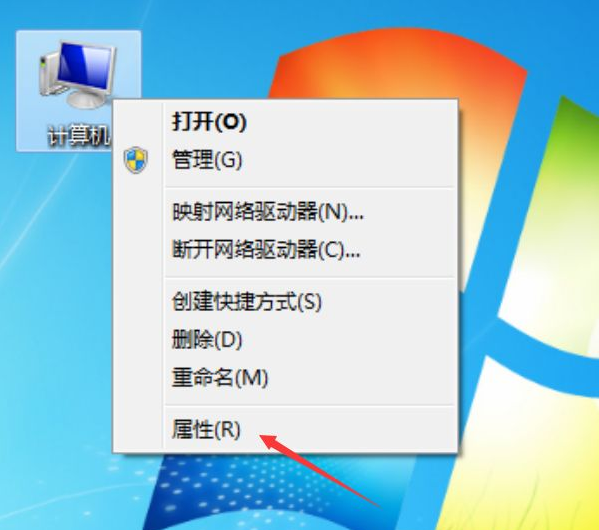
2、弹出“查看有关计算机的基本信息”对话框。
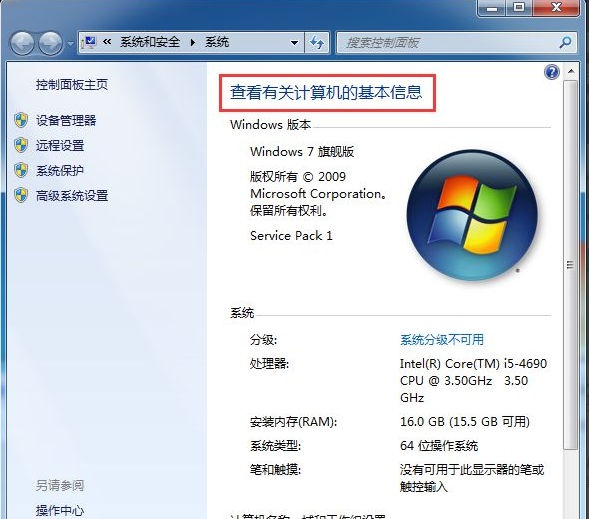
3、在此界面中,点击“系统保护”按钮。
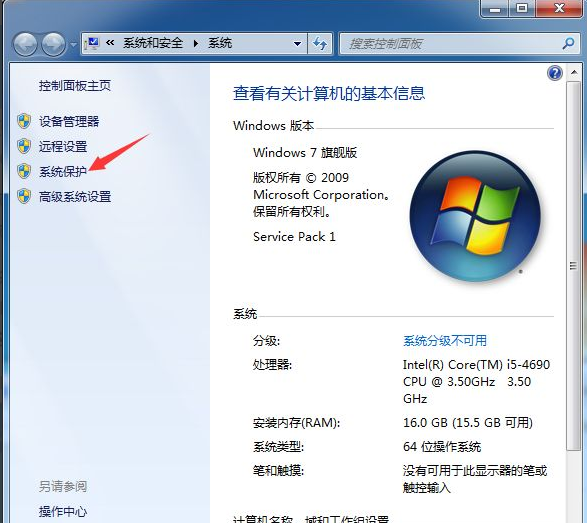
4、打开“系统属性”对话框,在“保护设置”中,我们可以看到“本地磁盘C”是处于关闭状态,我们需要将他打开,以开启系统还原功能。
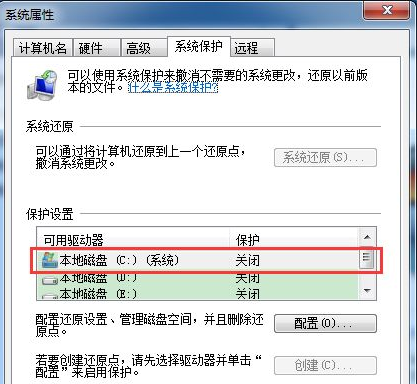
5、点击“配置”按钮。
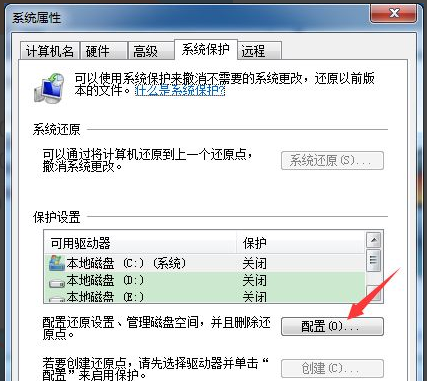
6、此时,在“还原设置”选项中,“关闭系统保护”选项处于勾选状态,表示电脑已关闭系统还原功能。
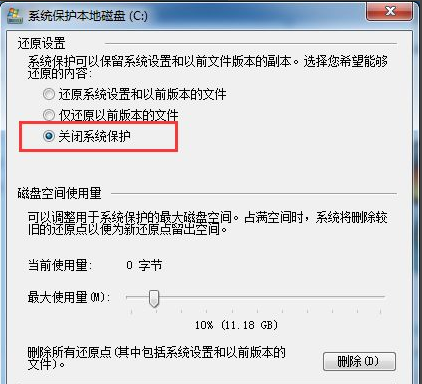
7、此时我们需要开启系统还原功能,勾选“还原系统设置和以前版本的文件”选项。
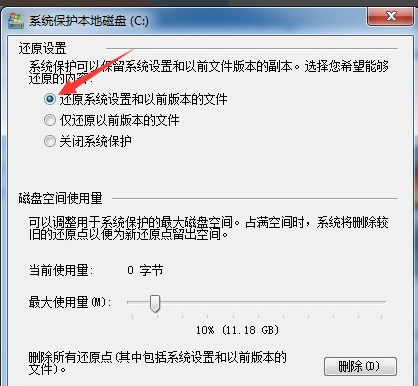
8、选好还项后,点击“应用”按钮,以使还选功能生效,然后点击“确定”按钮,退出操作界面,至此系统还原功能已全部开启。
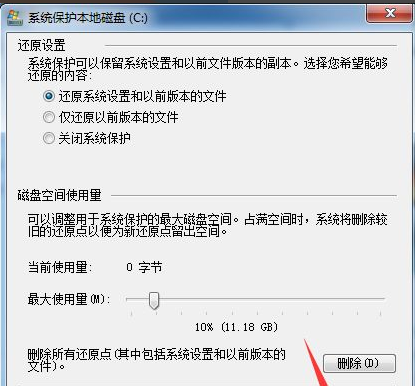
![笔记本安装win7系统步骤[多图]](https://img.jiaochengzhijia.com/uploadfile/2023/0330/20230330024507811.png@crop@160x90.png)
![如何给电脑重装系统win7[多图]](https://img.jiaochengzhijia.com/uploadfile/2023/0329/20230329223506146.png@crop@160x90.png)

![u盘安装win7系统教程图解[多图]](https://img.jiaochengzhijia.com/uploadfile/2023/0322/20230322061558376.png@crop@160x90.png)
![win7在线重装系统教程[多图]](https://img.jiaochengzhijia.com/uploadfile/2023/0322/20230322010628891.png@crop@160x90.png)
![win7电脑重装系统U盘[多图]](https://img.jiaochengzhijia.com/uploadfile/2023/0307/20230307061540844.png@crop@240x180.png)
![win7镜像系统光盘安装步骤[多图]](https://img.jiaochengzhijia.com/uploadfile/2022/0906/20220906080130440.png@crop@240x180.png)
![win7虚拟机启动后黑屏怎么办 win7启动虚拟机黑屏的解决方法[多图]](https://img.jiaochengzhijia.com/uploads/allimg/200519/1J2035146-0-lp.png@crop@240x180.png)
![联想y410p安装win7的图文教程[多图]](https://img.jiaochengzhijia.com/uploadfile/2022/0331/20220331005813329.png@crop@240x180.png)